为了提高数据录入的速度,在某些特殊情况下,有必要将数据导入到ET表中。至于如何导入,在很多情况下,有些数据是从互联网上复制的,并以txt格式存储在本地,这些数据通过文本导入向导批量导入到WPS表中。有此需求的朋友可能希望参考本文中的数据导入步骤,您将了解如何将在线数据导入WPS表。
创建一个新的文本文档并命名为《学生参赛信息.txt》。
1.选择要复制的相关信息。
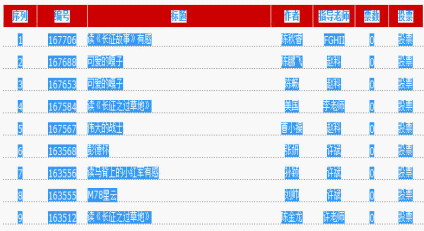
图1
2.粘贴到文本文档中。
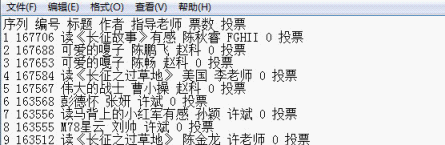
图2
3.回到网站,转到下一页,复制相关信息,并将其粘贴到文本文档中。
4.重复上述操作,直到所有信息都粘贴到文本文档中。
5.保存文本文档。
将文本文档导入到WPS表格
1.创建名为《学生参赛信息.et》的新WPS表单。
2.执行数据导入数据,并在弹出的对话框中单击选择数据源或下一步。
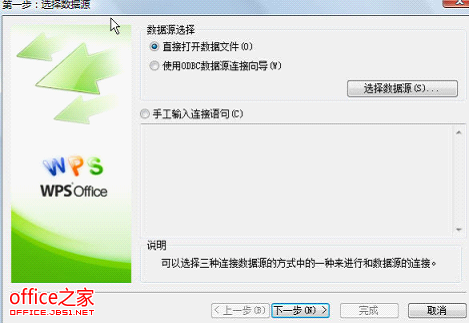
WPS Table 2013可以在自定义排序功能的帮助下轻松地按行对数据进行排序
学习在WPS表或Excel表中排序的教程时,它们都是按列排序的。它们不能按行排序吗?如果出于某种原因我们需要按行排序,我们应该怎么办?事实上,没必要这么尴尬。我们已经在WPS表中考虑到了这一点,通过用户定义的排序可以很容易地实现按行排序。在排序对话框中,单击选项按钮并选中按行排序。有此需要的朋友可以参考本教程,希望对大
图3
3.找到“学生报名信息”。txt “并打开它。
4.在弹出的文件转换界面,点击下一步。
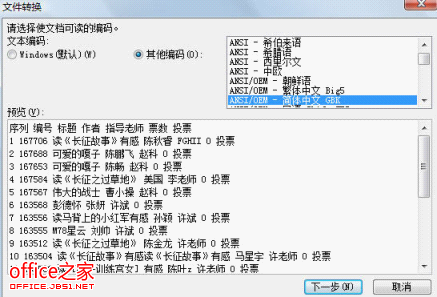
图4
5.在“文本导入向导-3第1步”的弹出对话框中选择“分隔符”。
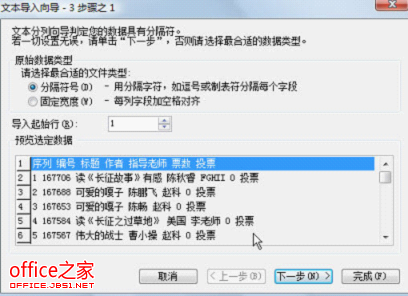
图5
6.在弹出对话框“文本导入向导-步骤2”中选择适当的分隔符。在这种情况下,选择“空间”,然后单击“下一步”。
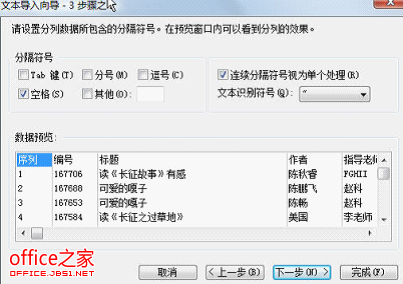
图6
7.在弹出对话框“文本导入向导-步骤3”中单击“完成”。此时,学生条目信息被导入到电子表格中。
电子表格截图:
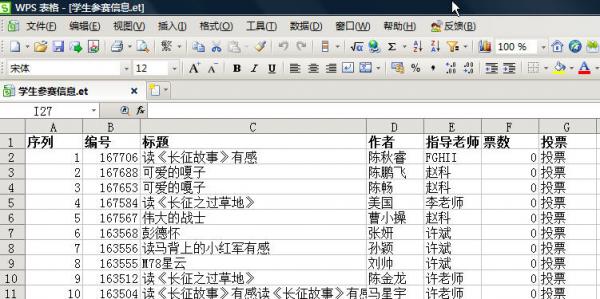
软件下载:个人版金山WPS 2012免费下载WPS Office 2012个人版(SP1)
当WPS表格被分页到下一页时 如何保留标题和标题
在WPS表单中制作表单时,当扩展到下一页时,页眉和标题将不会保留。我想每个人都遇到过这种情况,那么你如何解决呢?如果没有更好的方法,建议参考本文。事实上,这很简单。在表格属性设置对话框中,您可以通过勾选两项来解决上述问题:允许跨页断行,并以每页顶部标题行的形式重复。想必很多朋友都解决不了这个问题,所以我做了一个图形教程






